文章详情页
win11卸载网卡驱动教程
浏览:122日期:2022-12-31 09:11:46
网卡驱动的不匹配会导致无法正常上网,但是又无法正常更新,这时候可以在win11卸载网卡驱动,然后重新安装来解决问题,只需要在设备管理器里就能操作了。
win11卸载网卡驱动教程:1、首先右键底部“Windows徽标”
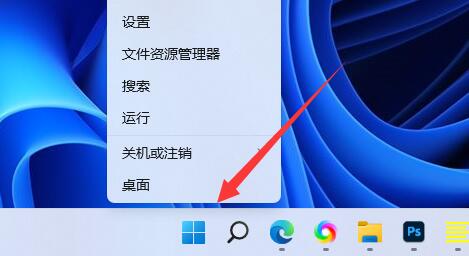
2、接着点开右键菜单中的“设备管理器”
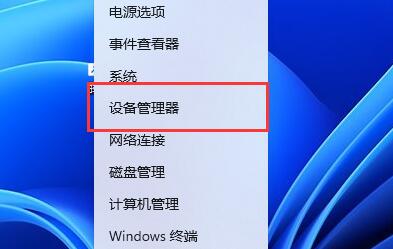
3、打开后,展开“网络适配器”,找到网卡设备。
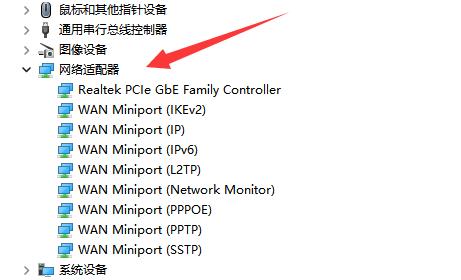
4、随后双击打开想要卸载驱动的设备,进入“驱动程序”
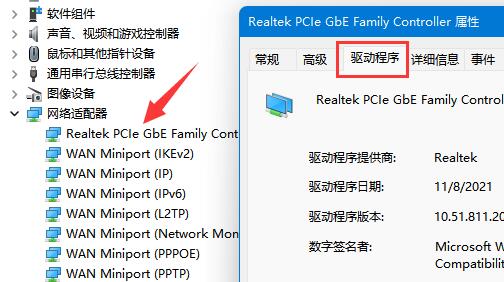
5、最后选择“卸载设备”就可以卸载win11网卡驱动了。
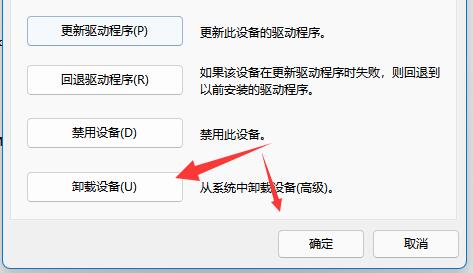
相关文章:无线网卡不见了
卸载完成后如果我们要重新下载安装,只要重启电脑就可以了。
以上就是win11卸载网卡驱动教程的全部内容,望能这篇win11卸载网卡驱动教程可以帮助您解决问题,能够解决大家的实际问题是好吧啦网一直努力的方向和目标。
相关文章:
1. 家庭版和专业版的区别2. U盘安装系统遇到到application error 10008怎么搞3. igfxsrvc.exe是什么进程?igfxsrvc.exe应用程序错误一直跳出来怎么解决?4. 更新FreeBSD Port Tree的几种方法小结5. Kylin(麒麟系统) 同时挂载USB闪存盘和移动硬盘的方法及注意事项6. OS X系统帐户密码重设的5种方法7. 怎么让Dock栏只显示已打开的应用程序?Dock栏只显示已打开的应用程序的方法8. 修复exe文件的方法9. 树莓派64位系统安装libjasper-dev显示无法定位软件包问题10. 在Win XP中如何修改其它用户的注册表
排行榜

 网公网安备
网公网安备